编辑:quers
2016-06-20 14:54:22
来源于:系统城
1. 扫描二维码随时看资讯
2. 请使用手机浏览器访问:
http://wap.xtcheng.cc/xtjc/11906.html
手机查看
你是否遇到过U盘插入USB接口无法读取的情况?然而正常情况下,如果是计算机首次插入U盘不能用,可以插入后等待一会,第二次插入就可以正常使用了,因为U盘在首次插入USB的时候都需要安装该U盘的支持驱动,所以第二次就可以正常使用了。如若在插入时提示“无法识别USB设备”,主要成因可能是驱动没有安装好、USB接口被禁用或者USB接口供电不足所造成的。阅读下文了解电脑USB接口无法正常使用的解决方法。


操作步骤:
1、当设置插入电脑USB接口后,如果无法设备无法正常工作或使用的情况时,建议更换USB接口,或者直接将设备插入到电脑机箱后面的USB接口中来尝试解决问题。

2、查看USB设备是否被禁用:右击计算机,从弹出的右键菜单中选择“管理”项进入。

3、在打开的“计算机管理”界面中,展开“设备管理器”项,找到已禁用的USB端口,右击选择“启用”项即可。
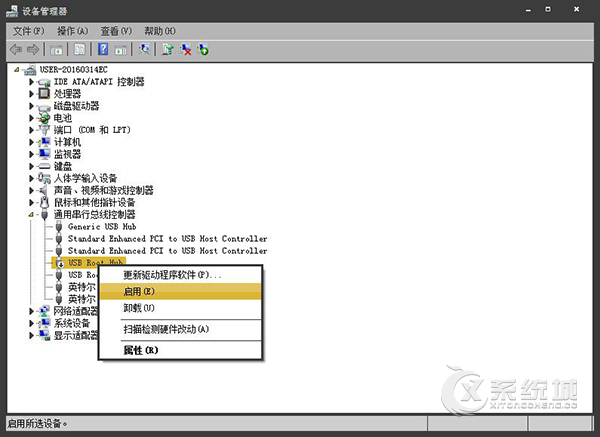
4、我们也可以使用“大势至USB管理软件”来控制电脑USB接口。直接在百度中搜索即可获得程序的下载地址。
5、按“Alt+F2”唤醒程序主界面,勾选“恢复USB存储设备、手机和蓝牙等设备的正常使用)项。
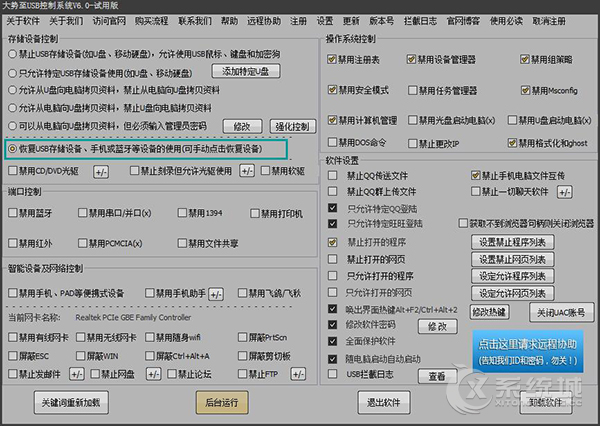
6、接下来清除勾选相关的项:比如清除勾选”禁用无线网卡“、”禁用随身Wifi”等项即可。如图所示:
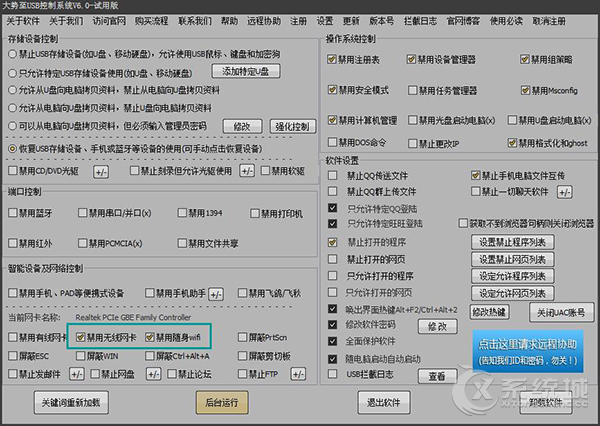
7、同时将设备与电脑USB连接后,在“设备管理器”来可以找到驱动未正确安装的设备,右击选择“更新驱动程序”项,实现驱动的更新安装操作即可。

以上便是关于Win7电脑USB接口不能用的解决办法,如果你有需要,可以参考以上教程,有任何问题请在下方评论区留言,小编会及时回复,更多精彩内容,请持续关注系统城教程分类。

微软推出的Windows系统基本是要收费的,用户需要通过激活才能正常使用。Win8系统下,有用户查看了计算机属性,提示你的windows许可证即将过期,你需要从电脑设置中激活windows。

我们可以手动操作让软件可以开机自启动,只要找到启动项文件夹将快捷方式复制进去便可以了。阅读下文了解Win10系统设置某软件为开机启动的方法。

酷狗音乐音乐拥有海量的音乐资源,受到了很多网友的喜欢。当然,一些朋友在使用酷狗音乐的时候,也是会碰到各种各样的问题。当碰到解决不了问题的时候,我们可以联系酷狗音乐

Win10怎么合并磁盘分区?在首次安装系统时我们需要对硬盘进行分区,但是在系统正常使用时也是可以对硬盘进行合并等操作的,下面就教大家Win10怎么合并磁盘分区。